Графичният таблет е чудесен инструмент за тези, които искат не само да изразят себе си, но и с течение на времето да започнат да печелят пари от любимото си хоби. Цифровото изображение понякога е трудно да се различи от истинската рисунка, създадена с хартия и молив, въглен, пастели или бои, изглежда толкова реалистично. И нека да ви предстои, трябва да започнете от самото начало.

Необходимо е
- - графичен таблет и инсталирани драйвери за него;
- - програма Adobe Photoshop;
- - компютър.
Инструкции
Етап 1
Създайте нов документ, като използвате клавишната комбинация Ctrl + N. Изберете опциите, както е показано на фигурата. Това е стандартен лист с формат A4 за пейзаж. Ако след създаването на картината възнамерявате да отпечатвате разпечатки, изберете цветния режим CMYK, но ако е предназначен изключително за Интернет, оставете RGB.
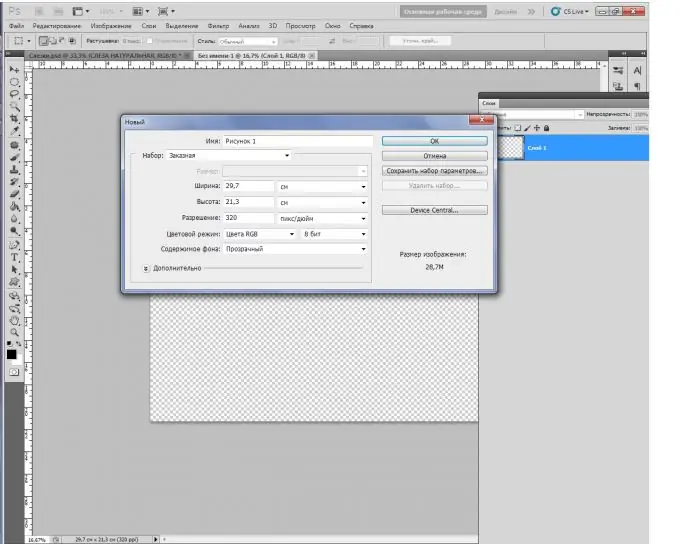
Стъпка 2
Създайте нов слой (Ctrl + Shift + N), за удобство го наречете "Background". Напълнете със светло сиво, за да симулирате цвета на обикновена хартия. Това е необходимо единствено за удобство на възприятието.
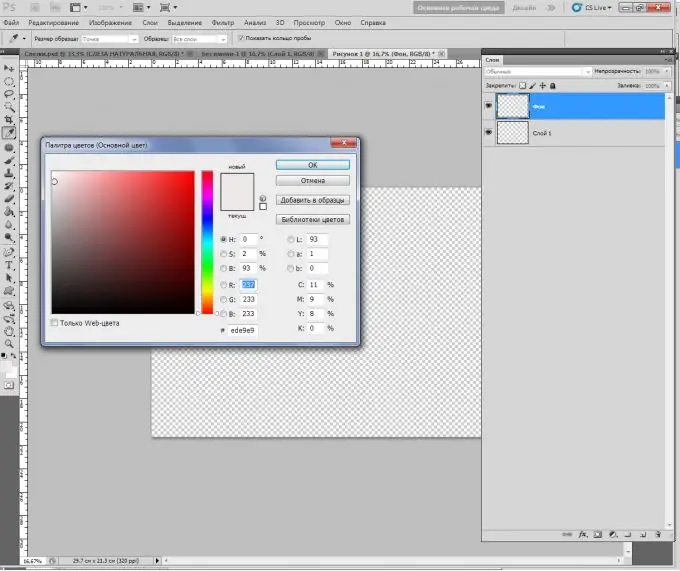
Стъпка 3
На следващия слой вече ще рисувате. Натиснете отново Ctrl + Shift + N. Името му е "Картина", за да не се объркате в слоевете по-късно.
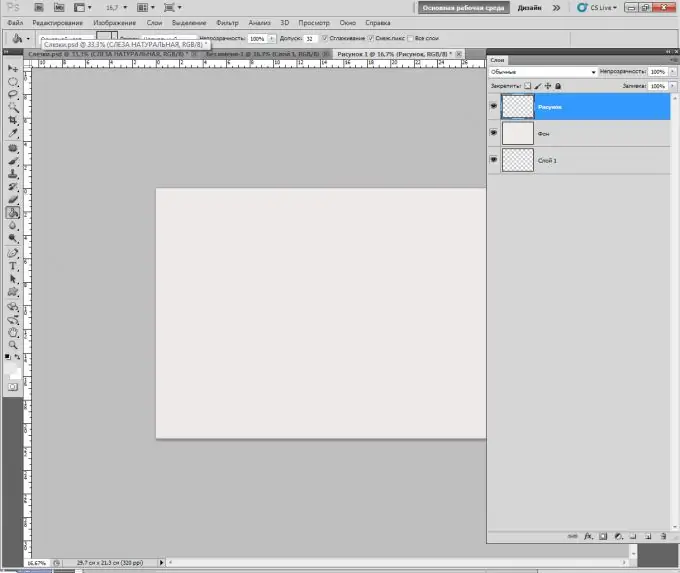
Стъпка 4
Сега трябва да настроите четката, за да симулирате рисуване с молив, защото е по-лесно да разберете основите на рисуването на таблет от черно-бели графики, а не от акварел. За да направите това, отворете панела на четките, изберете молива, увеличете диаметъра му до 7-8 пиксела и направете първите щрихи.
Ако налягането на писалката не е зададено по подразбиране, отидете на свойства (икона с три четки или клавиш F5) и в елемента "Контрол" изберете "Налягане на писалката".
Намалете непрозрачността до 85-87%.
Цветът на четката е # 575555.
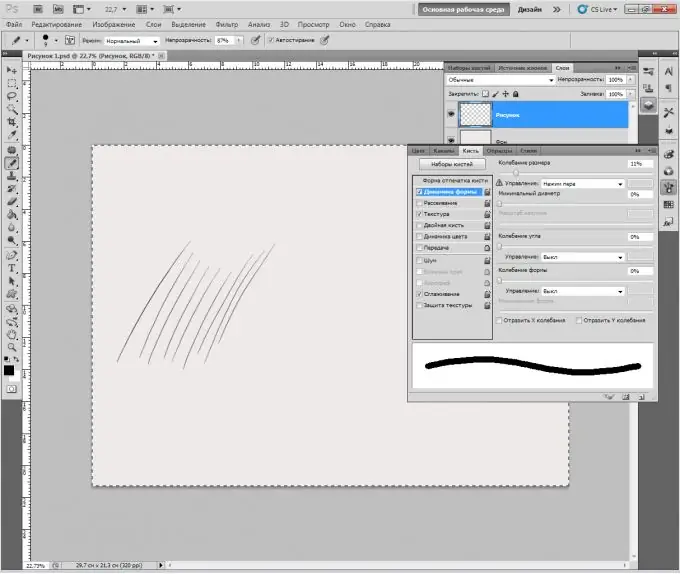
Стъпка 5
Направили сте всички основни настройки. Сега трябва да напълните ръката си. Грешката на начинаещите дигитални художници е, че те се опитват да нарисуват всеки детайл от самото начало, но винаги трябва да започнете със създаването на скица - схематичен чертеж, състоящ се от широки щрихи.
Така че, поставете пред себе си най-обикновената лъжица или сложете някаква проста фигурка. Създавайте контури с големи щрихи, без да се страхувате от нарушаване на пропорциите. Постепенно, ред по ред, ще създадете напълно правдоподобна скица на темата.
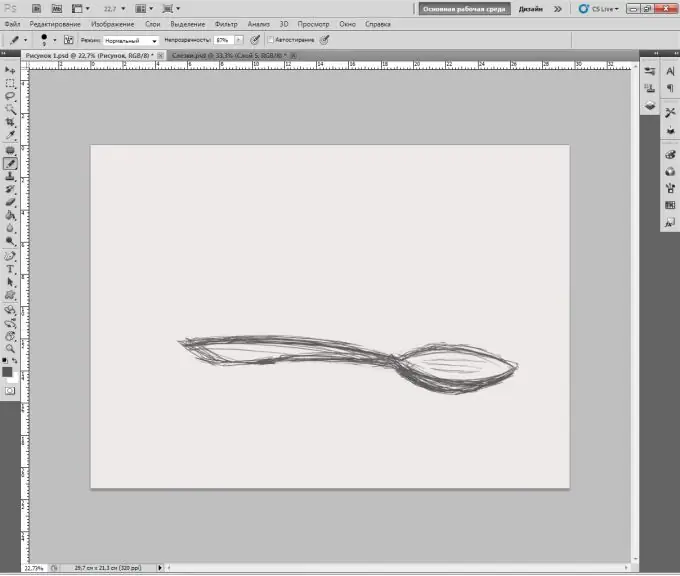
Стъпка 6
Не можете да направите без завъртане на листа в чертежа. Във "Photoshop" има такава възможност. Задръжте бутона R и завъртете листа, както искате.






